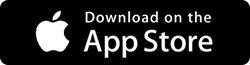iOS에서 화면 녹화 기능을 활성화하는 방법
게시 됨: 2019-06-09스크린샷 찍기, iOS의 정지 사진은 매우 간단하며 우리 모두가 그 비법을 알고 있을 것입니다. 우리는 화면의 사진을 가져와 사진 앨범에 저장하는 2버튼 트릭을 알고 있지만 휴대전화 화면을 녹화하는 트릭을 알고 있는 사람은 훨씬 적습니다.
아주 간단한 과정입니다. 설정이 완료되면 다른 앱을 열거나 기록하려는 화면을 스크롤할 수 있습니다. 화면 녹화에 음성이나 음악을 추가하고 누구와도 또는 YouTube에서 파일을 공유할 수도 있습니다.
'제어 센터'에서 기능을 활성화해야 하며 녹음 기능을 사용하는 절차는 사용 중인 iOS 버전에 따라 완전히 다릅니다.
iOS 11 이상에서 화면 녹화의 내장 기능을 활성화하는 단계를 진행해 보겠습니다.
당신이 '완벽주의자'라면 화면 녹화 및 직접 공유를 위한 고급 앱을 확인하십시오.
화면 녹화 기능을 활성화하는 방법은 무엇입니까?
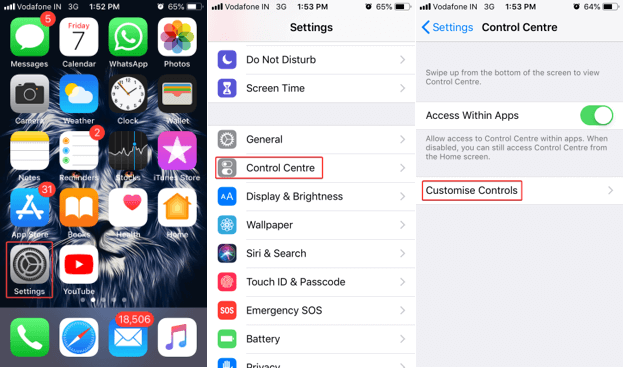

1단계. 기기의 '설정' 페이지를 열고 '제어 센터'로 이동합니다.
2단계. '컨트롤 사용자 정의'를 탭하고 '화면 녹화' 옵션을 찾습니다.
참고: 빨간색(-) 표시가 있는 {포함됨} 목록에 있으면 이미 활성화되어 있음을 의미합니다. 그렇지 않으면 (+) 기호가 있는 {추가 제어} 목록에서 찾을 수 있습니다. 녹색(+) 기호를 클릭하여 화면 녹화를 활성화하면 {포함됨} 목록에 나타납니다.
녹음을 완료하고 '제어 센터'에서 제거하려면 여기로 돌아와 다시 클릭하여 {포함} 목록에서 제거해야 합니다.
화면을 녹화하는 방법
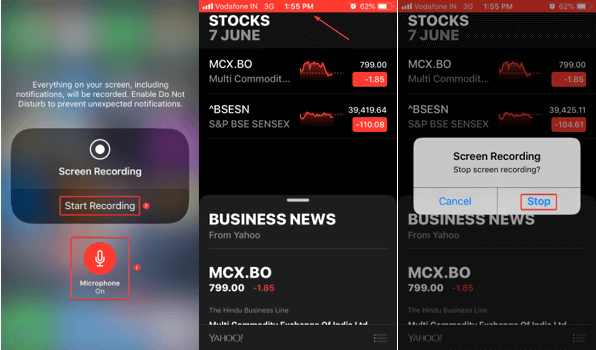
1단계. 녹화를 시작하려는 화면 또는 앱을 엽니다.
2단계. 화면을 위로 스와이프하여 '제어 센터'를 엽니다. iPhone X 이상 및 iOS 12 이상이 설치된 iPad의 경우 아래로 스와이프하여 '제어 센터'를 열어야 합니다.
3단계 . 화면 녹화 버튼을 누릅니다.
참고: 3초의 카운트다운 후 스크린 레코더가 화면 녹화를 시작합니다. 녹음 버튼이 빨간색으로 바뀌고 '제어 센터'를 닫으면 상단의 빨간색 스트립을 보면 녹음이 계속 켜져 있음을 알 수 있습니다.
녹음을 중지하려면 상단의 빨간색 스트립을 누르고 '중지'를 선택할 수 있습니다. 또는 '제어 센터'를 위로 당겨 '스크린 레코더' 버튼을 눌러 끌 수도 있습니다.
음성으로 화면 녹화
화면 녹음으로 음성을 녹음하거나 비디오 녹음을 내레이션하려면 간단한 단계를 따르기만 하면 됩니다.

1단계. 위 또는 아래로 스크롤하여 장치에 따라 '제어 센터'를 당깁니다.
2단계. 스크린 레코더 버튼을 길게 누릅니다. 카운트다운을 시작하는 대신 화면 녹화 옵션이 표시됩니다. '마이크' 아이콘을 탭하면 꺼짐에서 켜짐으로 변경됩니다.
3단계 . 이제 음성이 활성화된 상태에서 녹음을 시작할 수 있습니다. 평소와 같이 화면을 녹음하면 외부 음성도 녹음됩니다.
참고: 앱의 오디오만 녹음하려면 마이크를 끈 상태로 유지해야 하지만 iPhone의 벨소리는 켜져 있어야 합니다. 마이크를 끄고 벨소리를 끄면(무음) 화면 녹음도 무음으로 설정됩니다.
녹음 찾기 및 편집
모든 녹음은 카메라 롤 폴더에서 사용할 수 있습니다.
1단계. 사진 앱을 열면 녹음 내용이 최신 항목에 나열됩니다.
참고: 비디오의 시작 및 끝 지점을 자르려면 비디오 녹화를 편집하고 원본 비디오를 그대로 유지하기 위해 새 비디오 클립으로 저장할 수 있습니다.
2단계. 편집할 비디오를 탭합니다.
3단계 . 화면 상단의 '편집' 옵션을 탭합니다.
4단계. 화면 하단에 비디오 스니펫이 표시됩니다. 노란색 막대를 스크롤하여 비디오의 시작과 끝 지점을 설정합니다. 완벽하게 자른 클립을 확인하기 위해 재생할 수 있습니다.
5단계. '완료'를 탭하고 '새 클립으로 저장'을 탭하여 사본을 만듭니다.

또한 읽기: iOS 12 당신이 알아야 할 숨겨진 기능
iPhone용 고급 화면 녹화 앱
다음은 iPhone 및 iOS 기기용 Top 3 최고의 스크린 레코더 앱 목록입니다.
1. TechSmith 캡처
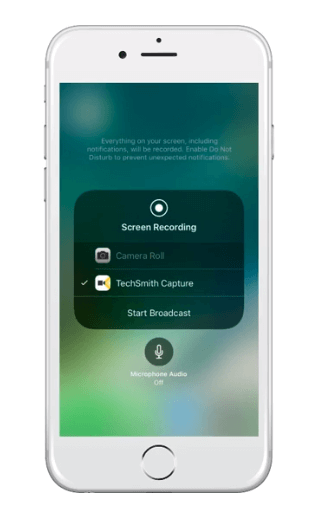
TechSmith Capture는 iOS 기기를 위한 가장 강력한 화면 녹화 앱 중 하나입니다. 프리젠테이션, 비디오 데모 및 튜토리얼을 위한 앱, 게임 및 기타 콘텐츠의 비디오를 쉽게 녹화할 수 있습니다. 오디오로 화면을 녹화하고, 비디오를 편집하고, 소셜 미디어에서 직접 공유할 수 있는 스마트 기능이 탑재되어 있습니다.
이익:
- 프로세스 시연 – iOS 화면에 오디오 해설과 함께 프로세스를 기록합니다.
- 피드백 제공 – 문서와 이미지를 검토하고 장치에서 바로 피드백을 기록 및 공유합니다.
- 앱 스토어 동영상 만들기 – 앱 스토어 앱 만들기 앱이 작동하는 방식을 검토하고 기록합니다.
- 게임 스크린 레코더 – 해설과 함께 게임 플레이를 녹화하고 최고의 게임 순간을 친구들과 공유하십시오.
2. 녹음

앱 기능:
- iOS 11용 화면 녹화 API를 사용하여 전체 화면 동영상을 스마트하게 녹화하세요.
- 오디오 설명 또는 내레이션과 함께 비디오에 비디오 반응을 추가하십시오.
- 게임 플레이 녹화, 비디오 튜토리얼 등을 위한 iOS 게임 스크린 레코더를 지원합니다.
- 앱의 '비디오 자르기' 기능으로 녹화된 동영상을 편집하세요.
- 앱에서 쉽게 액세스할 수 있는 다양한 정렬 옵션으로 녹음을 정리하세요.
- 이메일 또는 AirDrop에서 녹음을 손쉽게 공유/내보내십시오.
- 무료 버전은 3분으로 제한됩니다. 추가 비용으로 제한 및 고급 기능 없이 Pro 앱을 구입하십시오.
3. 웹 레코더
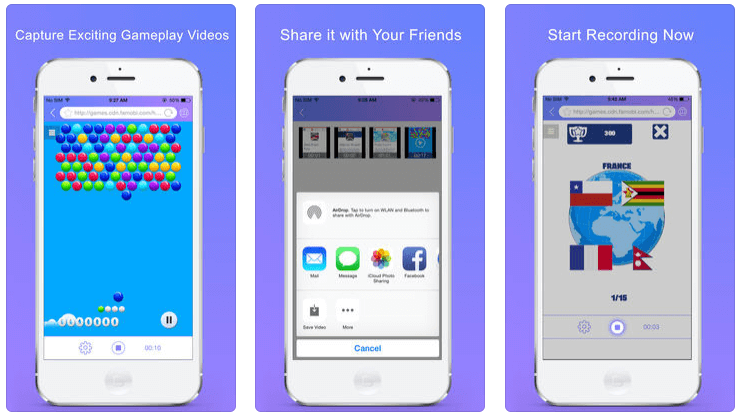
- iOS 기기에서 게임을 녹화할 수 있는 최고의 게임 레코더 앱 중 하나입니다.
- 사용하기 쉽고 편리한 앱으로 선명한 오디오로 HD 품질로 화면을 녹화합니다.
- 한 번의 탭 기능으로 비디오를 다른 장치로 내보내거나 YouTube, Facebook 및 Twitter에서 공유할 수 있습니다.
- 책갈피 및 즐겨찾기 옵션을 사용하여 특정 사이트에 빠르고 구체적으로 액세스할 수 있습니다.
마무리
내장된 iOS 스크린 레코더로 화면을 녹화하거나 가장 혁신적인 비디오를 위해 최고의 스크린 레코더 앱을 사용하십시오. 최고의 게임 스크린 레코더를 사용해 보고 편집한 비디오를 소셜 미디어 플랫폼에 직접 업로드하십시오. 내장된 iOS Screen Recorder 도구를 사용하여 iPhone 또는 iPad를 사용하는 화면 녹화 프로세스에 대한 유용한 팁과 트릭을 공유하고 싶다면 아래 댓글에 공유해 주세요. 위에 나열된 타사 앱 사용 경험에 대해 알려주십시오.
이러한 팁, 트릭 및 기술 관련 업데이트를 더 보려면 Tweak Library 를 구독하고 기술 관련 비디오에 더 관심이 있다면 YouTube 채널 을 시청하고 구독하십시오. Facebook 과 Pinterest 를 통해서도 연락하실 수 있습니다.